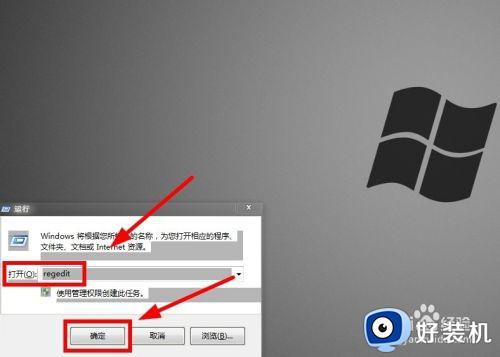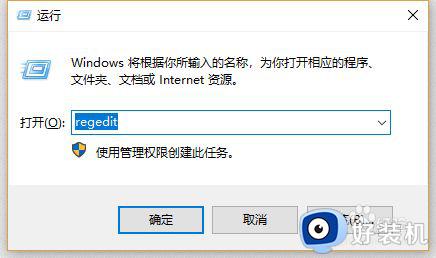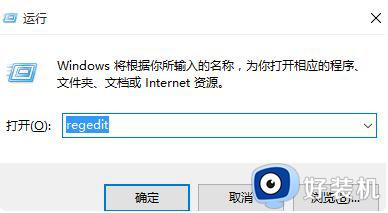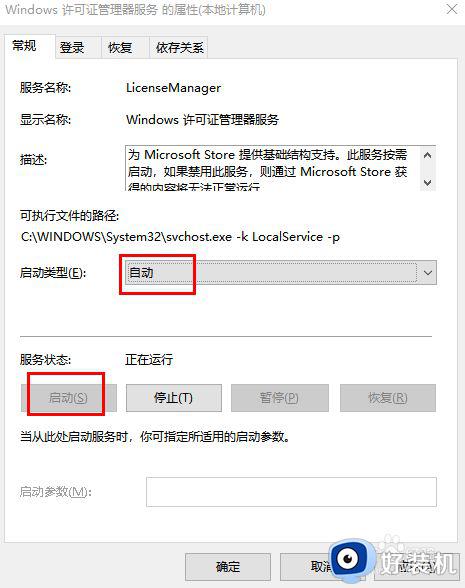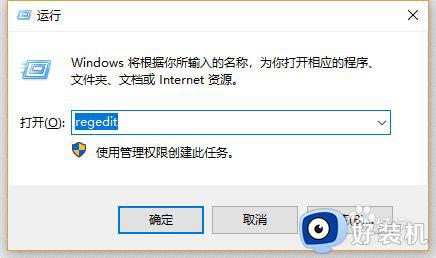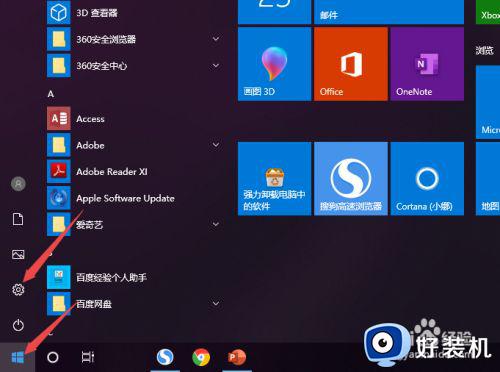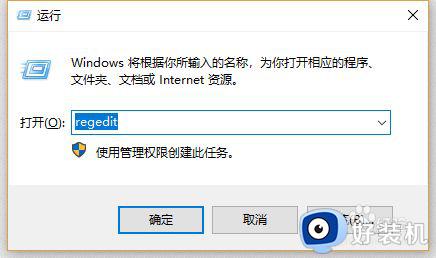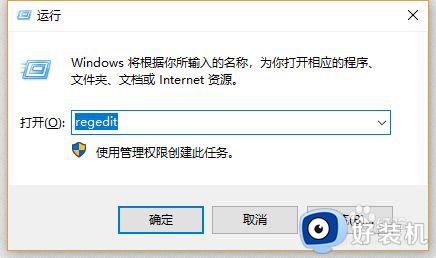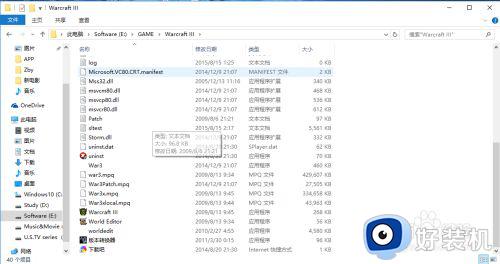玩星际争霸两边黑屏怎么办 玩星际争霸两边黑屏了处理方法
近日有些用户反馈在电脑上玩星际争霸游戏的时候,进入游戏后界面出现了两倍黑屏的情况,今天小编教大家玩星际争霸两边黑屏怎么办,操作很简单,大家跟着我的方法来操作吧。
解决方法:
1.按下键盘快捷键WIN+R键,弹出的运行窗口,在输入栏中输入regedit,并点击确定。
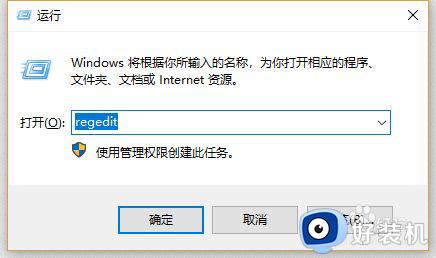
2.打注册表编辑器后,展开到
计算机\HKEY_CURRENT_USER\Software\Blizzard Entertainment\Warcraft III\Video
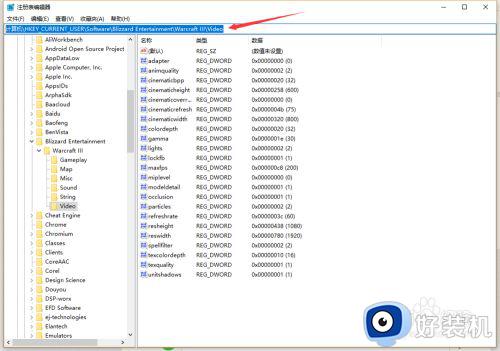
3.在右侧列表中找到resheight,鼠标右键点击,选择修改。
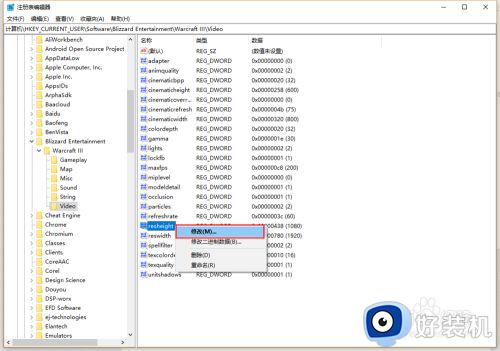
4.resheight为显示的垂直高度,把基数设置为十进制。按自己电脑屏幕分辨来垂直像素来设置,如我的为1080,就在数值数据中输入1080,并点击确定。
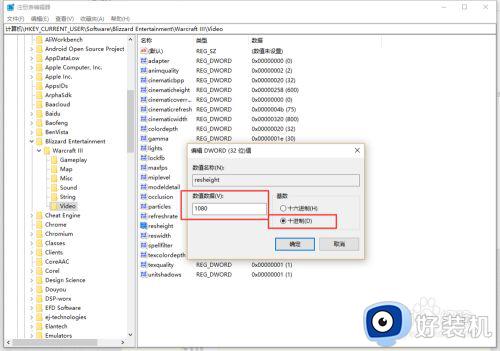
5.同样,在列表中找到reswidth,鼠标右键点击,选择修改。
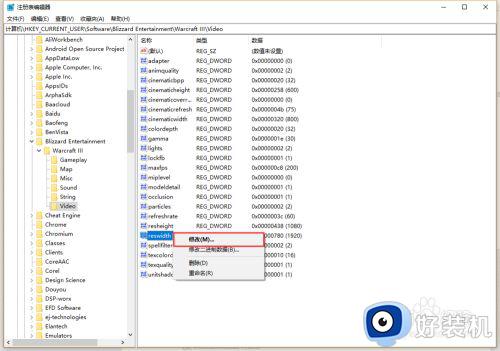
6.reswidth为显示的水平宽度,把基数设置为十进制,按自己电脑屏幕分辨水平像素来设置,如我的为1920,就在数值数据中输入1920,并点击确定。
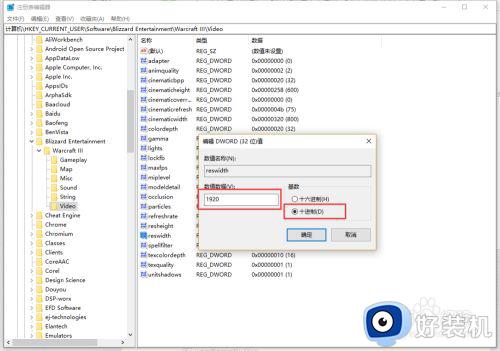
以上就是关于玩星际争霸两边黑屏了处理方法的全部内容,有需要的用户就可以根据小编的步骤进行操作了,希望能够对大家有所帮助。